
Lielākā daļa lietotāju domā, ka Microsoft Windows operētājsistēma ir tikai lieta, kas nāk uz viņu datoriem. Viņi nekad neuzskata, ka programmatūras izmaiņas ir nepieciešamas, lai saglabātu savu Windows 8 klēpjdatoru, darbvirsmu vai planšetdatoru. Viņiem nekad nenotiek, ka iebūvēta programmatūra, kas aizsargā savas ierīces no vīrusiem, spiegprogrammatūrām un visa veida citām šķebinošām lietām, prasa pastāvīgu uzlabošanu. Šie lietotāji sajauc Windows 8 atjauninājumus un pēc tam tos izslēdz.
Tā ir milzīga, milzīga kļūda. Atjauninājumi ir būtiska sastāvdaļa pienācīgas pieredzes saglabāšanai. Jums nevajadzētu bloķēt atjauninājumus jūsu tālruņos vai planšetdatoros, un jums noteikti nevajadzētu aizmirst par atjauninājumiem jūsu Windows 8 datoros. Kā atjaunināt iepriekšējos Windows 8 atjauninājumus, lūdzu, atjauniniet sistēmu Windows 8, taču joprojām vēlaties atjaunināt savu iekārtu.

Pirms sākām, lūdzu, ņemiet vērā, ka sistēmas Windows versija, kuru mēs izmantojam, jau darbojas ar atjauninājumu. Šo atjauninājumu sauc par Windows 8.1. Sakarā ar to, tas, ko jūs redzat tālāk, var izskatīties citādi, ja jūs jau neesat saņēmis šo atjauninājumu. Microsoft pagājušajā gadā sāka to automātiski instalēt ierīcēs, bet, ja jums to vēl nav, dodieties uz Windows veikalu un pārliecinieties, vai nav banner, kurā tiek prasīts atjaunināt Windows 8.1. Ja nav atjauninājumu, nekā esat labi. Ja ir, lejupielādējiet Windows 8.1 tagad. Jums tas būs vajadzīgs visiem turpmākiem atjauninājumiem. Nenovietojiet to tālāk.
Lasīt: Windows 8.1 pārskatīšana
Sistēmā Windows 8.1 ir arī dažas diezgan jaukas multitasking funkcijas, kuras noteikti vēlaties.
Nospiediet Windows taustiņš uz tastatūras, lai pārietu uz sākuma ekrānu. Ja atrodaties tabulā vai 2-in-1, ir jābūt Windows pogai, kas jūs aizvedīs uz sākuma ekrānu. Vai nu ir labi.
Ja jums ir pele, paņemiet rādītāju un ievietojiet to augšējā labajā stūrī lai aktivizētu Charms joslu. Pieskārienu lietotājiem vajadzētu novietot pirkstu uz pa labi pusē to ekrāna un velciet pa kreisi atklāt Charms bāru.

Noklikšķiniet vai pieskarieties Iestatījumi Šarms.

Tagad noklikšķiniet uz vai pieskarieties Mainiet datora iestatījumus.

Tagad noklikšķiniet vai piesitiet Atjaunināt un atjaunot. Tā ir opcija izvēlnē, kas atrodas pie ekrāna kreisās malas apakšā. Mūsu piemērā tas ir minēts devītajā vietā zem piekļuves vienkāršības.

Laipni lūdzam opcijā Update & Recovery. Jūs redzēsiet kādu no uzskaitītajām pogām, lūdzot pārbaudīt atjauninājumus. Lai redzētu, kādi atjauninājumi ir gaidīti, vēlaties to noklikšķināt. Tad jums tiks lūgts instalēt šos atjauninājumus un saņemt jūsu ierīci, izmantojot jaunāko programmatūru. Mūsu piemērā ir atsākšanas poga. Šī restartēšanas poga ir paredzēta lietotājiem, kuriem jau ir veikti automātiskie atjauninājumi, un vienkārši vēlaties saņemt atjaunināšanas procesu.

Zem pogas zonas ir iespējas apskatīt jūsu Windows 8 ierīces atjaunināšanas vēsturi. Windows 8 un Windows 8.1 reģistrē laiku, kad viņi pēdējo reizi pārbaudīja atjauninājumus, un tika atjaunināti. Pēdējos gados Microsoft ir guvusi labāku informāciju par atjauninājumu ieviešanu. Tas bija, ka atjauninājuma lejupielādei vajadzēja daudz lietotāju sniegtās informācijas. Windows 8 un Windows 8.1 lejupielādē nelielus atjauninājumus fonā, ja jums ir stabils interneta pieslēgums. Iespējams, ka jūsu sistēma to darīs, ja izmantojāt Windows ierīces ieteikuma iestatījumus.
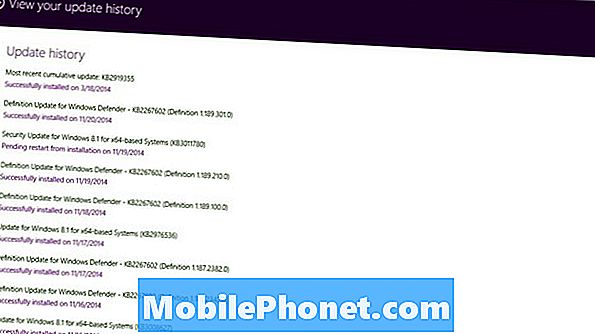
Lielākā daļa atjauninājumu nepatīk Windows 8.1, jo parasti tie neļauj jums pierādīt ar jebkādām jaunām funkcijām. Kā redzat no šī skatījuma uz mūsu ierīces nesenās atjaunināšanas vēsturi, Microsoft izmanto Windows atjaunināšanu, lai pārsvarā virzītu drošības labojumus pašai Windows. Tā arī apstrādā visus citu Microsoft produktu atjauninājumus. Piemēram, Windows atjaunināšana ir veids, kā Microsoft Office atjauninājumi tiek nosūtīti lietotājiem. Atjauninātas instrukcijas par to, kā daļa no aparatūras iekšpusē ir iekļauta arī šeit.
Nav skaidrs, kā Microsoft plāno atjaunināt Windows 8.1 ar jaunām funkcijām. Tas ir pilnīgi iespējams, ka lietotāji varēs atjaunināt, izmantojot šo saskarni vai cauruļu visas jaunināšanas iespējas, izmantojot Windows veikalu, piemēram, ar Windows 8.1. Uzņēmums jau ir izmēģinājuma stadijās Windows 10, kas ir nākamais lielākais Windows laidiens.
Ja jums ir atjauninājumi, kas gaida instalēšanu, dodieties uz priekšu un instalējiet tos tagad. Nav nekas svarīgāks un svarīgāks par Windows 8 ierīces atjaunināšanu.
Saglabājiet savu ierīci līdz dienai, un tas jums palīdzēs.


